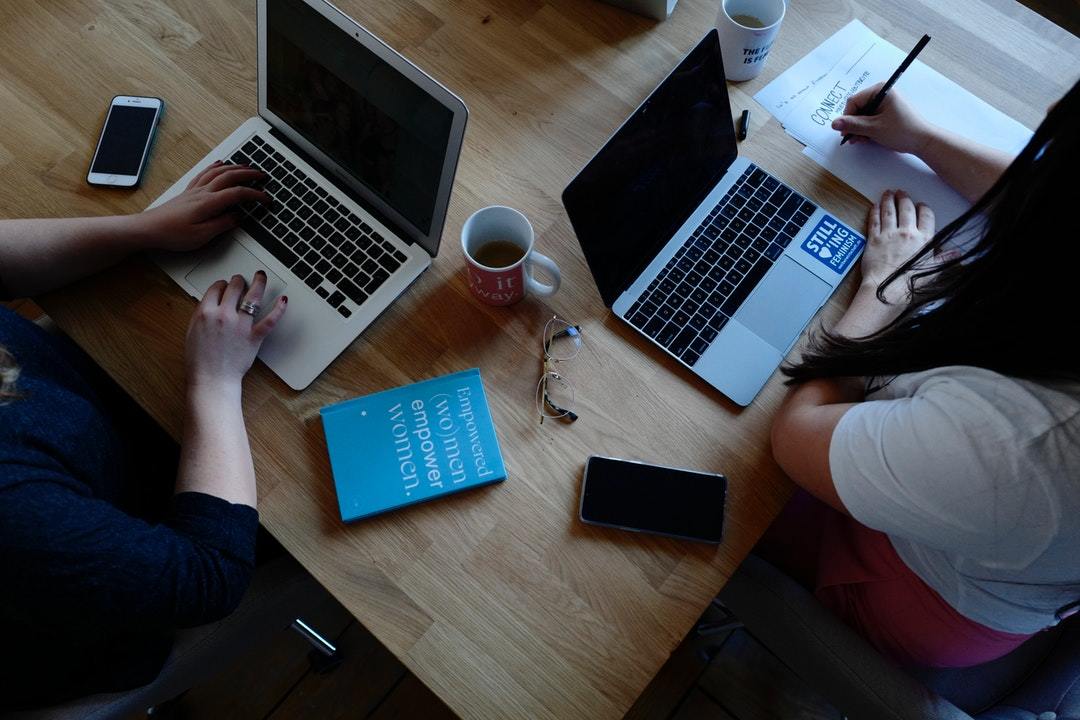ファボとはどういう意味?
SNSを使っていると「ファボ」という言葉をよく目にします。この「ファボ」という言葉とはいったい何なのでしょうか。
まず「ファボ」とは何なのかについてですが、「ファボ」とはお気に入りという意味をもつ英語の「favorite」を略して作られた言葉です。そこでまずは、「ファボ」とはどういう意味の言葉なのか、「ファボ」とはどのような場面で使えば良いのかについてご紹介いたします。
ツイッターのお気に入り機能
ほとんどのSNSではお気に入り機能というものがあります。お気に入り機能とは言葉の通り、気に入った投稿に対して行う意思表示のようなもののことです。
ツイッターでも同様の機能があり、それは「いいね」と呼ばれる機能です。しかし、ツイッターの「いいね」という機能は少し前まで「お気に入り」という名前の機能でした。そして、その英語表記が「favorite」だったということもあり、日本では「お気に入り」をするということを「ファボ」と呼ぶようになりました。
そのため、ツイッターのお気に入り機能の名前は「お気に入り」から「いいね」に変わっていますが、「ファボ」という同じ意味の言葉が広まっていることもあり、その機能を未だに「ファボ」と呼んでいる人は多いです。
インスタの「いいね」と同一
インスタのお気に入り機能にも「いいね」と呼ばれる機能があります。先ほど紹介したように、ツイッターでは「いいね」を「ファボ」と呼んでいる人も多いので、インスタの「いいね」とは別の機能かと思っていた方もおられるかもしれませんが、「ファボ」とは「いいね」と同じ意味の言葉です。
ファボの例文
「ファボ」の意味とは何なのかをご紹介したので、「ファボ」の使い方とはどのようなものなのかを、日常で使う場面とSNS上で使う場面の2通りの使い方を簡単にご紹介します。
日常の中だと、『昨日ツイッター見てて、凄い気に入って「ファボ」った投稿があるんだけど見て!』というように、自分がいいと思った投稿、つまり「ファボ」をした投稿を共有するという場合に使えます。
SNS上だと、『〇〇さんの投稿が気に入ったので「ファボ」させていただきました!』というように、「ファボ」をしたという意思をそのSNSの投稿者に対して伝えるという場合に使えます。
ファボのやり方とは
「ファボ」とはどういう意味なのか、「ファボ」とはどういう場合に使う言葉なのかについて紹介してきました。ここからは実際に、ツイッターやインスタで「ファボ」や「いいね」のやり方とはどのようなものなのかご紹介いたします。ツイッターもインスタもそれぞれPC版とスマホ版があるので、別々でご紹介いたします。
PCでのやり方
ツイッターの画面を開くと、タイムラインと呼ばれるフォローしている人などの投稿が縦に並んでいる画面になります。その後、それぞれの投稿の下に付いている「ハートマーク」にマウスをドラッグしてクリックすることで、「ファボ」をすることができます。ちなみに「ハートマーク」はそれぞれの投稿の下にあるマークの中で左から3番目にあります。
それと、「ファボ」をすると「ハートマーク」の色が赤色に変わるので確認してみてください。もし、「ファボ」を解除したい場合は、もう一度「ハートマーク」をクリックすれば「ファボ」する前の色に変わるので、そうなれば「ファボ」を解除した状態になります。
インスタでのやり方は、インスタを開くとタイムラインの画面になるので、画像部分をダブルクリックするか、ハートマークをクリックすることで「いいね!」ができます。
スマホでのやり方
ツイッターでのやり方は、まずツイッターのアプリを開きます。その後、PCの時と同様にタイムラインの画面に移るので、PCの時に「ファボ」をするためにクリックした「ハートマーク」を指でタップすることで「ファボ」ができます。
インスタでの「いいね」のやり方は2つあります。1つ目は、インスタのアプリを開くとタイムラインの画面に映るので、ツイッターと同様のマークである「ハートマーク」を指でタップすることで「いいね」ができます。ちなみに、インスタでは「ハートマーク」はマークの中で左から1番目です。
2つ目は、インスタに投稿されている画像を2回連続指でタップをすることで「いいね」をすることができます。この方法があるために、スクロールをしている際間違って「いいね」をしてしまう場合があるので、少し注意が必要です。
ファボを見返したい場合
「ファボ」とは、自分が気に入った投稿にする意思表示のようなものであると紹介しました。もし、ツイッターやインスタで「ファボ」した投稿をもう一度見たいと思った時や、人に見せたいと思った時に、どのようにすれば良いのかをPC版とスマホ版でそれぞれご紹介いたします。
PCで見返す方法
タイムライン左上のアカウントの部分をクリックすると、自分の投稿だけが表示されているタイムラインに移ります。その画面の中央付近に、「ツイート・フォロー・フォロワー・いいね・リスト・モーメント」という表示があるので、その中の「いいね」をクリックすると、「ファボ」をした投稿だけが表示された画面に移り、そこで見返すことができます。
ちなみに自分の投稿だけが表示されているタイムラインを開く方法はもう1つあります。その方法とは、右上にある自分のアイコン画像をクリックすると出てくる、アカウント名かプロフィールという部分をクリックすれば開くことができます。
スマホで見返す方法
ツイッターでのやり方は、まずツイッターのアプリを開いて左上の自分のアイコンをタップすると、サイドバーが開くのでその中で「自分のアイコン」か「アイコン名」、「プロフィール」のどれかをタップします。そうすると、フォローやフォロワー数が表示されている部分の下に「いいね」という項目があるので、それをタップすると見返すことができます。
インスタでのやり方は少し複雑なので、1つずつやりながら見てみてください。まずインスタのアプリを開き右下の人型のマークをタップすると、自分のプロフィール画面に映ります。そこで、右上の三本線をタップし、一番下の「設定」をタップします。
その後、色々とタップできる項目が表示されるのですが、その中の「アカウント」という部分をタップします。そうすると、『「いいね!」した投稿』という項目があるので、それをタップすれば見返すことが可能です。
ファボしてくれた人を確認する方法とは
例えば、「ファボ」をしてくれた人にお返しで「ファボ」をする場合には「ファボ」をしてくれた相手を知っておく必要があります。そこで、自分の投稿を「ファボ」や「いいね」をしてくれた人が誰なのかを確認する方法とは何なのかPC版とスマホ版でそれぞれご紹介いたします。
PCで確認する方法
PCでのやり方は、PCで「ファボ」を見返す方法と同様にまずは自分のタイムラインの画面を開きます。その後、確認したい投稿を探して、その投稿クリックします。そうすると、投稿の下の部分に「〇〇件のいいね」と書かれた所があるのでそれをクリックすることで、確認することが可能です。
スマホで確認する方法
ツイッターでの確認方法は、PCと同様に自分のタイムラインを開きます。その後、確認したい投稿をタップして「〇〇件のいいね」という部分をタップすれば、確認することができます。
インスタでの確認方法は、インスタの「ファボ」の見返し方と同様に自分のタイムラインを開きます。その後、確認したい投稿をタップして『「いいね!」〇〇件』という部分をタップすれば、確認することができます。
プッシュ通知とは
プッシュ通知とは何の機能がご存知でしょうか。プッシュ通知とは、そのアプリを開いていない状況でも、何か通知するべきことがあった際に通知をしてくれる機能のことです。プッシュ通知をしておけば、ツイートなどを見逃すことがなくなるので、見逃したくないという人は必ず設定をしましょう。
プッシュ通知のやり方
プッシュ通知はiPhoneとAndroidではやり方が少し違うので、それぞれ分けてご説明いたします。ツイッターもインスタもやり方は変わらないので、説明はツイッターで行います。
iPhoneでは、アプリの「設定」をタップして「通知」という項目をタップします。そうすると色々なアプリが表示されるので、その中からツイッターを探してタップして通知を許可という項目をタップすれば通知が来るようになります。
Androidでは、アプリの「設定」をタップして「アプリ」という項目をタップします。その後、ダウンロード済みの中からツイッターを探してタップして「通知を表示」をタップしてチェックをつければ通知が来るようになります。
さらにツイッターやインスタ内の設定で通知内容を決めることもできるので、自分で設定したい方は是非調べてみてください。
ファボは相手にも通知される
「ファボ」とは先ほど紹介したように「ファボ」された側も確認できるので、「ファボ」をしたということがその投稿主に通知されます。さらに、「ファボ」をした人が誰なのかは投稿主以外も見ることができるので、「ファボ」をしたことが見られたくない人は「ファボ」しないということも大切です。
ファボを検索する方法とは
昔にした「ファボ」を確認したいと思ったことはありませんか?「ファボ」の確認画面でスクロールし続ければ確認することは可能ですが、「ファボ」をした数が増えれば増えるほど過去の「ファボ」を見つけるのには時間がかかります。その場合に、すぐに「ファボ」を見つける方法とはどのようなものなのかご紹介いたします。
日にちで詳細な検索も可能
「ファボ」を検索するとは、正確に言うと期間を定めてその間のツイートや返信、いいねなどを確認することができると言うものです。
そのやり方は、PCもアプリも同様で検索機能を用いて行います。検索機能とは、PCでは右上にスマホでは下に「虫眼鏡のマーク」の部分の機能のことです。「キーワードを検索」と書かれている部分に次の文字列を当てはめることで、確認することができます。
それは、「@〇〇 since:日付1 until:日付2」と言う文字列です。それぞれ解説をすると、「@〇〇」の部分はユーザーIDのことで、「since:日付1」の部分は「〜から」という意味の「since」があるので期間の始まりを「日付1」の部分に書くことになります。書き方は、「2018-01-01」のような書き方になります。
「until:日付2」の部分は「〜まで」という意味の「until」があるので期間の終わりを「日付2」の部分に書くことになります。書き方は「日付1」と同様です。
ちなみに、「ユーザーIDとsinceの間」、「日付1とuntil」の間には半角スペースをあける必要があるので注意してください。また、「until」のみの指定をすることも可能ですので、いつまでの投稿が見たいという場合は「until」のみの指定で過去の「ファボ」を確認することができます。
ファボとリツイートの違いとは
ここまで「ファボ」について詳しく説明をしてきてきました。しかし、ツイッターには「いいね」、つまり「ファボ」の他に、「リツイート」という機能があります。ここでは、ツイッター内の機能である「リツイート」という機能とは何かについてと、「ファボ」と「リツイート」の違いについてご紹介いたします。
リツイート機能とは
「リツイート」とは、「再び」という意味の「re」がついているので、1度ツイートされた投稿を再度ツイートすることです。具体的には、自分が気に入って共有したいと思った投稿を改めてツイートをするという機能のことです。他人の投稿だけでなく、自分の投稿を「リツイート」することも可能です。
ただし、「リツイート」は鍵アカウントに対しては行えないので注意が必要です。鍵アカウントとは、アカウントの投稿を許可した人しか見れないようにしてあるアカウントのことです。
共有したい場合にはリツイート
「リツイート」と「ファボ」の違いとは、他の人に共有されるかされないかの違いです。例えば、Aさんの投稿はAさんのフォロワーにしかほとんどの場合広がりませんが、「リツイート」をした場合には「リツイート」をした人のフォロワーにも広がることになります。
一方で、「ファボ」をしただけでは投稿主にしか通知されないので他の人が見る機会は増えません。現在はフォロワーが「ファボ」した投稿がタイムラインに現れることもありますが、不確実です。そのため、自分のフォロワーに共有したい投稿があった場合は「リツイート」をする方が良いので、どっちが良いのかを判断して使いこなしましょう。
ファボとはツイッターでの「いいね」のこと
繰り返しになりますが、「ファボ」とはツイッターの「いいね」のことです。最初に紹介したように同じ意味ですので、「ファボ」という言葉を使いこなしたり、「ファボ」の機能をツイッターやインスタで使いこなし、人とお気に入りの投稿などを共有しSNSを楽しみましょう。